В конфигурациите на "1С: Предприятие 8" на системата има възможност за образуване на данъчни сметки, както и приложение 2 към данъчната сметка по електронен път. След попълване на документа включва опция за "Свържете се с униформа регистъра на данъчните сметки", натиснете бутона "Качване" - "Качване на XML" (виж Фиг.2.). Open печатен вид на документа, но под формата на доклад. Натиснете бутона "Качване на формат (STA файл * XML)». Ще се отвори прозорец, "доклади разтоварване магистър", което показва, директорията, където сте спасени и кликнете върху "Генериране на електронни документи в XML формат." В програмата се показва съобщение за успешното опазване. Освен това, файлът с документ е внесен в една програма, която има способността да покриваме с електронен подпис и са изпратени ERNN и контрагенти.
За електронната данъчна фактура от изпълнителя, че е възможно да се зареди в конфигурацията. За тази цел под формата на документ "регистрация на входящите данъчен документ" Бутон "Incoming XML документ" на - "Зареждане от файл" (виж Фиг.1.). Програмата ви позволява да изберете файл от директорията. Както се вижда, да подадат данъчни документи и да се получат данъчни документи, те трябва да бъдат подписани с електронен подпис. За това ние трябва да има програма, която ви позволява да прилагат електронните подписи и indentifitsirovat тях. За потребителите на системата "1С: Enterprise 8" такава програма. Каква е тази програма?
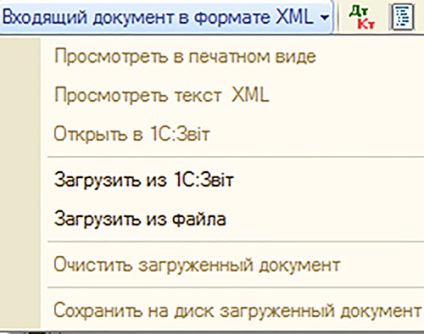
Като се започне и определяне на "1C: Zvіt"
Можете да изберете сертификати ASC, IVK, Masterkey, «Klyuchovі система."
Щракнете върху бутона "Save". След това изберете раздела "Upravlіnnya sertifіkatami". списък сертификати трябва да е празен. С десния бутон на мишката в сивото поле, изберете командата "Добавете sertifіkat". Това ще отвори прозорец "Viberіt тип sertifіkatu", в който сме избрали сертификат счетоводител. По същия начин, избере различни сертификати директор и печат. По същия начин изтеглите сертификати подпис печат колеги, които ще бъдат обмен на документи. По този начин се попълват всички настройки. Програмата е готова за работа.
В бъдеще, стартирането на "1C: Zvіt" винаги се извършва в конфигурацията на "1C" с командата "Насрочените отчети" 1C:. Zvіt "меню" регулаторната отчетност "
Внос на електронни фактури в "1C: Zvіt"
Рутинните доклади, прехвърлени от конфигурацията "1C". натиснете бутона "Fill" за попълване на доклади, създайте форма. Документи "данъчна фактура" и "Приложение № 2 към данъчната сметка", след регистрацията им, могат да бъдат изтеглени директно в програмата "1C: Zvіt". За тази цел във формата на печата на документа върху бутона "Качване" - "Оставете и проверка на състоянието на регистрация в" 1C: Zvіt "(виж Фиг.2.).
Това отваря на "разтоварят изходящи данъчни документи в" 1C: Zvіt ", която в" Unload "колоната включва опция и натиснете бутона за" Качи данъчни документи в "1C: Zvіt". Документ качен успешно.
Изпращането на данъчни документи на купувача
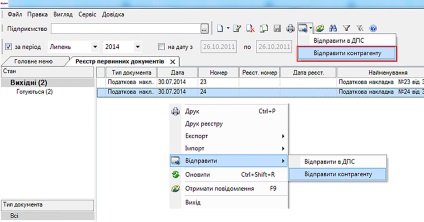
При получаване на данъчна фактура от съобщението за продавач появява (вж. Фигура 4), както и документът ще бъде поставен в модула "Reєstr Parvin dokumentіv" в "Vhіdnі pervinnі документ" състояние група "Otrimanі". В този случай, доставчикът ще се изпращат автоматично доставяне на съобщение. Ние трябва да се отвори
получил документа и да вземе решение за одобрение или отхвърляне. натиснете бутона "Pіdtverditi" или "Vіdhiliti" от главното меню. Ако потвърди, доставчикът ще изпрати съобщение за това. Програмата ще потвърди този протокол (вж. Фигура 5). Когато кликнете върху бутона "Vіdhiliti",
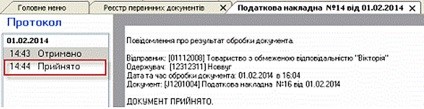
отворен прозорец "Vkazhіt причини vіdhilennya документ", като посочва причините за отхвърляне. Доставчикът ще бъде автоматично изпрати съобщение за причините за отхвърляне.
отклонение действителност също е посочено в протокола (вж. фигура 6). Както можете да видите, работата в програма "1C: Zvіt" не е трудно.
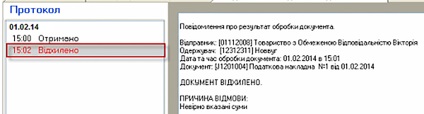
Свързани статии
